Jedes Mal, wenn wir einen neuen Kunden gewinnen, gewinnt Mario Bros. eine Münze
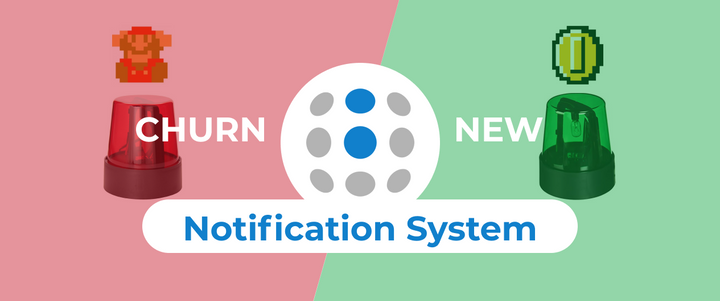
Wie jedes Startup freuen wir uns jedes Mal, wenn unsere Kennzahlen positiv wachsen, und manchmal können wir uns sogar noch mehr freuen, wenn wir jedes Mal, wenn wir einen neuen Kunden gewinnen, eine Mario-Münze gewinnen ... Sie werden sich wahrscheinlich fragen, wie, oder?
Da es sich um eine leistungsstarke Überwachungsplattform handelt , haben wir uns sofort für die Verwendung Ubidots , um mit der Überwachung von Metriken in unseren eigenen dashboards . Was wir jedoch wirklich wollten, war ein System zu schaffen, das alle unsere Teammitglieder jedes Mal benachrichtigen kann, wenn wir einen neuen Kunden gewinnen, damit wir begeistert sind und feiern.
Eine der ersten Fragen war: Wie können wir unser gesamtes Team täglich motivieren, indem wir benachrichtigt werden, wenn wir einen neuen Kunden gewinnen? Die Frage war leicht zu beantworten, schließlich kauften wir einige Polizeisirenen. Aber eigentlich bestand der schwierige Teil des Projekts darin, herauszufinden, wie man gängige billige Polizeisirenen in Ubidotsintegrieren kann. Eine positive Eigenschaft der Ubidots -Teammitglieder ist, dass wir alle Vollzeit-Hacker sind, sodass wir in dieser Angelegenheit leicht kreativ werden konnten.
Um die Sirenen zu integrieren, haben wir uns entschieden, zwei maßgeschneiderte ESP8266-Entwicklungsplatinen zu kaufen, die es uns ermöglichen würden, ein Relais zu verwalten, um den Lichtzustand jeder Sirene zu steuern. Außerdem wollten wir das Team benachrichtigen, aber das Geräusch einer Polizeisirene könnte etwas störend sein. Deshalb haben wir beschlossen, die Geräusche von Mario Bros. zu reproduzieren, um es spannender und weniger aufdringlich zu machen.
Am Ende kam folgendes Ergebnis heraus:
Das Hauptziel dieses Beitrags besteht darin, alle technischen Details des Projekts mit unserer Ubidots-Community zu teilen, damit Sie es nachbilden können, um in Echtzeit über alles, was gemessen werden könnte, auf dem Laufenden zu bleiben. (Wenn Sie einen YouTube-Kanal starten, könnte dies ein passendes Projekt für Sie sein ;) )
Fangen wir an zu hacken!
Schritt für Schritt
- Projektübersicht
- Ubidots -Setup
- Programmierung
- Verdrahtung
- Zusammenfassung
Anforderungen
- (1) Ubidots Konto
- (2) ESP8266 – 1-Kanal-Relaismodul
- (1) WTV020-SD-16P Mini-SD-Karten-MP3-Soundmodul
- (1) Metalllautsprecher mit Kabeln – 8 Ohm 0,5 W
- Elektrische Kabel
- (1) Rotierendes Polizeilicht – Grün
- (1) Rotierendes Polizeilicht – Rot
1. Projektübersicht
Wie bereits erwähnt, haben wir uns entschieden, zwei Polizeisirenen zu kaufen, um jedes Mal benachrichtigt zu werden, wenn wir einen neuen Kunden gewinnen oder wenn es zu einer Abwanderung kommt, wobei wir die Sirenen anhand ihrer Farben unterscheiden. Wenn die grüne Sirene aufleuchtet, bedeutet das, dass wir einen neuen Kunden haben. Wenn die rote Sirene aufleuchtet, bedeutet das, dass wir einen Kunden verloren haben.
Um die Sirenen basierend auf dem Clientstatus steuern zu können, haben wir Ubidots -Kernmetriken mithilfe einer UbiFunction Ubidots . Dabei handelt es sich um eine Funktion, mit der Sie Ihre eigene API erstellen und über HTTPS auf Daten, APIs und Tools zugreifen können. Dieser Leitfaden behandelt nicht die Handhabung der UbiFunction . Falls Sie an weiteren Einzelheiten interessiert sind, schauen Sie sich diesen Leitfaden .
Da die Kundenmetriken bereits in ein Ubidots -Konto , führten wir einige Konfigurationen auf der Plattform durch, um einige Variablen einzurichten. Dann mussten wir über MQTT , um das jeweilige Relais, die grüne Sirene oder die rote Sirene, auszulösen, und hier passiert die Magie. - Mario gewinnt eine Münze oder verliert ein Leben ... Wir müssen realistisch sein!
2. Ubidots Setup
Die Variablen, die für die Meldung des Clientstatus zuständig sind, werden nach dem Einrichten der UbiFunction . Nur zu Testzwecken erstellen wir ein neues Gerät mit den gewünschten zu verarbeitenden Variablen.
YouTube-Kanal , Twitter oder Instagram verarbeiten oder grundsätzlich alle Metriken bei der Arbeit im Auge behalten möchten, müssen Sie sich lediglich auf die API-Dokumentation beziehen, um sie mithilfe der UbiFunction . An diesem Punkt können Sie die Messwerte abrufen, um sie direkt in Ihrem Ubidots -Konto zu veröffentlichen.
Da es nichts weiter zu sagen gibt, gehen wir nun näher auf die Einrichtung eines Ubidots -Events ein, um falsch-positive Ergebnisse zu vermeiden. Wir wollen unsere Mannschaft wirklich nicht umsonst feiern lassen.
1) Gehen Sie zum Abschnitt „ Gerät “ Ihres Ubidots -Kontos und erstellen Sie ein neues Gerät mit dem Namen „ Kunde “. Um ein neues Gerät zu erstellen, klicken Sie auf das blaue Pluszeichen rechts oben auf dem Bildschirm. Wählen Sie dann „ Leere “ Geräte aus und vergeben Sie den definierten Namen.
2) Geben Sie das zuvor erstellte Gerät ein und fügen Sie zwei neue Rohvariablen . Um die Variablen zu erstellen, gehen Sie zum Gerätebereich, klicken Sie auf „ Variable hinzufügen > Raw “ und vergeben Sie einen Namen für die zu erstellende Variable. Für dieses Projekt haben wir die Variablen wie folgt benannt:
- Abwanderung: Variable, die dafür verantwortlich ist, jedes Mal, wenn ein Kunde abwandert, ein positives Flag (1) zu erhalten
- new-client: Variable, die dafür verantwortlich ist, jedes Mal, wenn wir einen neuen Kunden gewinnen, ein positives Flag (1) zu erhalten.
Da die Variablen bereits Daten empfangen, ist es an der Zeit, ein paar Tricks anzuwenden, um Fehlalarme zu vermeiden, falls unsere Geräte die Verbindung verlieren.
3) Die installierten Module arbeiten unter MQTT als Kommunikationsprotokoll. Wenn Sie damit nicht vertraut sind, empfehlen wir Ihnen dringend, einen Blick auf die offizielle Dokumentation .
Retained Message genannt wird . Grundsätzlich ermöglicht es dem Broker, die letzte Nachricht eines bestimmten Themas aufzubewahren, indem er das Flag „Beibehaltene Nachricht“ setzt, sodass der Broker jedes Mal, wenn ein Gerät ein Abonnement für das Thema einrichtet, automatisch die letzte beibehaltene Nachricht zurückgibt.
Ubidots -Ereignis einzurichten, um die Variablen „ churn “ und „ new-client “ direkt nach Erhalt des positiven Flags (1) auf 0 zu setzen. Damit wollen wir Fehlalarme vermeiden, falls die Sirenen die Internetverbindung verlieren.
Stellen Sie sich vor, die grüne Sirene würde aktiviert und plötzlich würde das WLAN-Modul seine Verbindung verlieren. Was könnte passieren?... Sobald das WLAN-Modul seine Verbindung wiederherstellt, stellt die Sirene auch das Abonnement mit der Variablen „new-client“ wieder her, und wenn der letzte Wert das positive Flag – 1 wäre, würde sie sich automatisch einschalten Die Sirene ertönte erneut, wenn die Benachrichtigung für diesen Kunden alt war.
Ubidots einzurichten in Ihrem Ubidots auf die Registerkarte „ Daten > Ereignisse . Erstellen Sie dann ein neues Ereignis, indem Sie „ + Ereignis hinzufügen “ auswählen. Wählen Sie im Event-Konfigurationssetup das Gerät und die Variable , mit der Sie die Bedingungen für Ihr Event konfigurieren möchten. In unserem Fall ist das Gerät „ Kunde “ und die Variablen sind „ Abwanderung “ und „ Neuer Kunde “.
HINWEIS : Dieses Ereignis muss für beide Variablen unabhängig erstellt werden.
Stellen Sie bei bereits ausgewählter Variable sicher, dass der Auslöser des Ereignisses wie folgt eingerichtet ist:
- „ new-client “ (Variable) – Wert -> ist gleich – 1 für 0 Minuten.
Um mit der Aktionseinrichtung fortzufahren, drücken Sie den Rechtspfeil unten rechts auf der Seite. Wählen Sie „ Variable festlegen “ als Aktion, wählen Sie dieselbe Variable, die sich auf den Auslöser bezieht, und weisen Sie „ 0 “ als Wert zu.
Zum Abschluss speichern Sie die Änderungen, indem Sie auf die Rechtspfeile drücken.
Sobald das Ereignis erfolgreich erstellt wurde, wiederholen Sie den gleichen Vorgang, um ein zweites Ereignis für die fehlende Variable zu erstellen.
Nach dem Einrichten der Ereignisse besteht das erwartete Verhalten darin, dass jedes Mal, wenn die Variable das positive Flag empfängt, ein Wert gleich 1 automatisch auf 0 wechselt. Zum besseren Verständnis sehen Sie sich das Bild unten an:
Neukunden “ und „ Abwanderungen melden, Ubidots nur ein positives Flag . Wir möchten auch die Gesamtzahl der Neukunden oder wissen Abwanderungen, die wir haben. Dazu müssen wir eine synthetische Variable , die die Gesamtzahl der in der Variablen empfangenen Flags für einen definierten Zeitraum summiert.
Um die synthetische Variable zu erstellen, wählen Sie „+Variable hinzufügen > Synthetisch “ im Gerät „ Kunde “ aus. Wenden Sie dann die folgende Formel an:
sum(x, data_range) : Gibt die Summe der dots im angegebenen data_range zurück.
Wo:
- X: ist die gewünschte Variable
- Data_range: der gewünschte Zeitraum, um die Summierung zurückzugeben.
Die endgültige Formel für jede Variable sollte lauten:
- sum(„Neukunde“, „1M“)
- Summe(„Abwanderung“, „1M“)
Um die Variablenerstellung abzuschließen, wählen Sie „Akzeptieren“ und vergeben Sie einen beliebigen Namen.
An diesem Punkt können Sie die Gesamtzahl der Neukunden oder Abwanderungen im Laufe eines Monats sehen.
5. Da Ihr Ubidots -Konto nun bereits konfiguriert ist, können Sie Ihrer Kreativität freien Lauf lassen und ein individuelles dashboard um alle Ihre Daten an einem Ort anzuzeigen. diese Anleitung an Ubidots einrichten können .
3. Programmierung
3.1. Sirenensteuerung
Das für die Statuskontrolle der Sirenen zuständige Modul ist das ESP8266 + 1-Kanal-Relais. Der Basiscode für beide Sirenen wird derselbe sein, die einzige Änderung, die Sie bemerken werden, ist die Variablenbezeichnung. Um die richtige Sirene zu aktivieren, müssen Sie das entsprechende Variablenlabel zuweisen, mit dem das ESP8266-Modul die Verbindung aufbauen soll.
ESP8266 arbeiten zu können , müssen Sie die ESP8266-Plattform mit dem vorkonfigurierten Arduino Board Manager installieren. Wenn Sie nicht mit dem Hinzufügen einer Platine mit der Arduino IDE vertraut sind, finden Sie in diesem Artikel weitere Anleitungen .
2. Wählen Sie bei installierter ESP8266-Plattform das ESP8266-Gerät aus, mit dem Sie arbeiten. In diesem Fall arbeiten wir mit einem „ Generic ESP8266 Module “. Um Ihr Board aus der Arduino IDE auszuwählen, wählen Sie „Extras > Board „Generic ESP8266 Module““ .
Ubidots MQTTESP8266 herunter und installieren Sie sie . Eine ausführliche Erklärung zur Installation von Bibliotheken mithilfe der Arduino IDE finden Sie in dieser Anleitung .
4. Mit den folgenden Beispielcodes können Sie nun die Variablen abonnieren, die die Werte melden.
Sobald Sie den Code eingegeben haben, müssen Sie Ihr einzigartiges Ubidots -TOKEN , Ihre SSID (WiFi-Name) und Ihr Passwort des verfügbaren Netzwerks zuweisen. Falls Ihre Variablen und Ihr Gerät eine andere Bezeichnung als die in diesem Handbuch verwendeten verwalten, stellen Sie sicher, dass Sie die richtigen zuweisen.
- Beispielcode für die Rote Sirene:
/**************************************** * Bibliotheken einschließen ****** **********************************/ #include „UbidotsESPMQTT.h“ /****** ************************************ * Konstanten definieren *********** ***************************/ #define TOKEN „***“ // Ihr Ubidots TOKEN #define WIFINAME „***“ / /Ihre SSID #define WIFIPASS „***“ // Ihr WLAN-Pass #define DEVICE_LABEL „customers“ // Geben Sie hier Ihr Ubidots Gerätelabel ein #define VARIABLE_LABEL „churn“ // Geben Sie hier Ihr Ubidots Variablenlabel Ubidots client(TOKEN); Byte-RelayOn[] = {0xA0, 0x01, 0x01, 0xA2}; //0xA00101A2 Byte RelayOff[] = {0xA0, 0x01, 0x00, 0xA1}; //0xA00100A1 /**************************************** * Hilfsfunktionen *** *************************************/ void callback(char* topic, byte* payload, unsigned int length) { if ((char)payload[0]=='1') // Relay on { Serial.write(relayOn, sizeof(relayOn)); Verzögerung (10000); Serial.write(relayOff, sizeof(relayOff)); } } /**************************************** * Hauptfunktionen **** ************************************/ void setup() { // Geben Sie hier Ihren Setup-Code ein, einmal ausführen: client.ubidotsSetBroker("business.api.ubidots.com"); // Setzt den Broker richtig für das Geschäftskonto client.setDebug(false); // Übergeben Sie einen boolschen Wert „true“ oder „false“, um Debug-Meldungen zu aktivieren client.wifiConnection(WIFINAME, WIFIPASS); client.begin(callback); Kunde.ubidotsSubscribe(DEVICE_LABEL, VARIABLE_LABEL); //Datenquelle und Variablenbeschriftungen einfügen Serial.begin(9600); } void loop() { if(!client.connected()) { client.reconnect(); Kunde.ubidotsSubscribe(DEVICE_LABEL, VARIABLE_LABEL); //Datenquelle und Variablenbeschriftungen einfügen } client.loop(); }
- Beispielcode für die Grüne Sirene:
/**************************************** * Bibliotheken einschließen ****** **********************************/ #include „UbidotsESPMQTT.h“ /****** ************************************ * Konstanten definieren *********** ***************************/ #define TOKEN „***“ // Ihr Ubidots TOKEN #define WIFINAME „***“ / /Ihre SSID #define WIFIPASS „***“ // Ihr Wifi-Pass #define DEVICE_LABEL „customers“ // Geben Sie hier Ihr Ubidots -Gerätelabel ein #define VARIABLE_LABEL „new-customer“ // Geben Sie hier Ihr Ubidots -Variablenlabel ein Ubidots -Client(TOKEN ); Byte-RelayOn[] = {0xA0, 0x01, 0x01, 0xA2}; //0xA00101A2 Byte RelayOff[] = {0xA0, 0x01, 0x00, 0xA1}; //0xA00100A1 /**************************************** * Hilfsfunktionen *** *************************************/ void callback(char* topic, byte* payload, unsigned int length) { if ((char)payload[0]=='1') // Relay on { Serial.write(relayOn, sizeof(relayOn)); Verzögerung (10000); Serial.write(relayOff, sizeof(relayOff)); } } /**************************************** * Hauptfunktionen **** ************************************/ void setup() { // Geben Sie hier Ihren Setup-Code ein, einmal ausführen: client.ubidotsSetBroker("business.api.ubidots.com"); // Setzt den Broker richtig für das Geschäftskonto client.setDebug(false); // Einen wahren oder falschen Bool-Wert übergeben, um Debug-Meldungen zu aktivieren client.wifiConnection(WIFINAME, WIFIPASS); client.begin(callback); Kunde.ubidotsSubscribe(DEVICE_LABEL, VARIABLE_LABEL); //Datenquelle und Variablenbeschriftungen einfügen Serial.begin(9600); } void loop() { if(!client.connected()) { client.reconnect(); Kunde.ubidotsSubscribe(DEVICE_LABEL, VARIABLE_LABEL); //Datenquelle und Variablenbeschriftungen einfügen } client.loop(); }
5. Überprüfen Sie Ihren Code in der Arduino IDE. Dazu sehen Sie in der oberen linken Ecke unserer Arduino IDE das „ Häkchen “-Symbol; Wählen Sie es aus, um Ihren Code zu bestätigen.
6. Laden Sie den Code in Ihr „Generic ESP8266 Module“ . Wählen Sie dazu das „ Rechtspfeil“ -Symbol neben dem „Häkchen“-Symbol.
7. Um die Konnektivität des Geräts und die gesendeten Daten zu überprüfen, öffnen Sie den seriellen Monitor , indem Sie das „Lupe“-Symbol in der oberen rechten Ecke der Arduino IDE auswählen, um die Konnektivitätsprotokolle logs .
3.2. Geräuschkontrolle
Das für die MP3-Steuerung zuständige Modul ist das WEMOS D1. Grundsätzlich richtet der Code das Abonnement mit denselben Variablen ein, die für jede Sirene konfiguriert wurden, aber dadurch würden auch die Mario Bros-Sounds reproduziert. Erinnern:
- Wenn die grüne Sirene aufleuchtet, gibt der Lautsprecher den Ton von Mario Bros. wieder, der eine Münze gewinnt – Ubidots bekommt einen neuen Kunden.
- Wenn die rote Sirene aufleuchtet, gibt der Lautsprecher den Klang von „Mario Bros.“ wieder, der ein Leben verliert – Ubidots verliert einen neuen Kunden.
1. Wählen Sie bei installierter ESP8266-Plattform das ESP8266-Gerät aus, mit dem Sie arbeiten. In diesem Fall arbeiten wir mit einem „ WeMos D1 “. Um Ihr Board aus der Arduino IDE auszuwählen, wählen Sie Extras > Board „WeMos D1“ .
2. Falls Sie dies im vorherigen Schritt nicht getan haben, laden Sie die Ubidots MQTTESP8266 -Bibliothek herunter und installieren Sie sie. Eine ausführliche Erklärung zur Installation von Bibliotheken mithilfe der Arduino IDE finden Sie in dieser Anleitung .
3. Fügen Sie den folgenden Code in Ihre Arduino IDE ein. Nachdem Sie den Code eingefügt haben, stellen Sie sicher, dass Sie Ihr eindeutiges Ubidots -TOKEN , Ihre SSID (WiFi-Name) und Ihr Passwort des verfügbaren Netzwerks zuweisen.
/**************************************** * Bibliotheken einschließen ****** **********************************/ #include „UbidotsESPMQTT.h“ /****** ************************************ * Konstanten definieren *********** ***************************/ #define TOKEN „***“ // Ihr Ubidots TOKEN #define WIFINAME „***“ / /Ihre SSID #define WIFIPASS „***“ // Ihr Wifi-Pass #define DEVICE_LABEL „customers“ // Geben Sie hier Ihr Ubidots -Gerätelabel ein #define RED_SIREN „churn“ // Geben Sie hier Ihr Ubidots Variablenlabel ein #define GREEN_SIREN „new- customer" // Geben Sie hier Ihr Ubidots Variablenlabel ein #define RESET D5 #define NEXT D6 #define PLAY D7 Ubidots client(TOKEN); /**************************************** * Hilfsfunktionen ****** **********************************/ void activate(int pin) { digitalWrite(pin, LOW); Verzögerung (500); digitalWrite(pin, HIGH); } void callback(char* topic, byte* payload, unsigned int length) { char val = payload[0]; //Serial.println(topic); if (strstr(topic,"new-customer") && val == '1') { activate(RESET); aktivieren(PLAY); Verzögerung (2000); } else if (strstr(topic,"churn") && val == '1') { activate(RESET); aktivieren(WEITER); Verzögerung (2000); } } /**************************************** * Hauptfunktionen **** ************************************/ void setup() { pinMode(RESET, OUTPUT); pinMode(NEXT, OUTPUT); pinMode(PLAY, OUTPUT); digitalWrite(RESET, HIGH); digitalWrite(NEXT, HIGH); digitalWrite(PLAY, HIGH); // Geben Sie Ihren Setup-Code hier ein, um ihn einmal auszuführen: client.ubidotsSetBroker("industrial.api.ubidots.com"); // Setzt den Broker richtig für das Geschäftskonto client.setDebug(false); // Übergeben Sie einen boolschen Wert „true“ oder „false“, um Debug-Meldungen zu aktivieren client.wifiConnection(WIFINAME, WIFIPASS); client.begin(callback); Kunde.ubidotsSubscribe(DEVICE_LABEL, GREEN_SIREN); //Fügen Sie die Datenquelle und den Etiketten-Client der Variablen ein.ubidotsSubscribe(DEVICE_LABEL, RED_SIREN); Serial.begin(9600); } void loop() { if(!client.connected()) { client.reconnect(); Kunde.ubidotsSubscribe(DEVICE_LABEL, GREEN_SIREN); //Fügen Sie die Datenquelle und den Etiketten-Client der Variablen ein.ubidotsSubscribe(DEVICE_LABEL, RED_SIREN); } client.loop(); }
4. Überprüfen Sie Ihren Code in der Arduino IDE. Dazu sehen Sie in der oberen linken Ecke unserer Arduino IDE das „ Häkchen “-Symbol; Wählen Sie es aus, um Ihren Code zu bestätigen.
5. Laden Sie den Code in Ihr „WeMos D1“ . Wählen Sie dazu das „ Rechtspfeil“ -Symbol neben dem „Häkchen“-Symbol.
diese Anleitung anzusehen , eine der besten für den Anfang.
Stellen Sie aufgrund unserer Erfahrung sicher, dass Sie das richtige Format für die SD-Karte und auch für die abzuspielenden Songs verwenden.
- Größe der Micro-SD-Karte: maximal 1 oder 2 GB.
- Micro-SD-Format: FAT – Wir empfehlen Ihnen, Ihre SD-Karte mit dem SD Card Formatter .
- Songformat: AD4 – Wir empfehlen die Verwendung von AD4Converter .
Um Ihnen ein paar Minuten Arbeit zu ersparen, finden Sie in diesem Ordner die für das Projekt verwendeten Sounds von Mario Bros.
Basierend auf der im Code verwendeten Logik reproduziert der erste Song, der auf der Micro-SD-Karte als „0000“ identifiziert wird, den Sound von Mario Bros, wenn er eine Münze gewinnt, und der zweite Song, der als „0001“ identifiziert wird, reproduziert den Sound von Mario Bros. Ton, als er ein Leben verlor.
4. Verkabelung
WICHTIGER HINWEIS: Bevor Sie alle Verbindungen herstellen, stellen Sie sicher, dass auf den Platinen bereits der Beispielcode hochgeladen ist. Ubidots funktionieren .
Um die Verkabelung leicht verständlich zu machen, habe ich diesen Vorgang in verschiedene Schritte unterteilt. Befolgen Sie das Diagramm und die Verdrahtungstabelle unten, um die richtigen Verbindungen herzustellen.
- Steuerung des MP3-Moduls
Um das ESP8266 + 1-Kanal-Relaismodul in die Sirenen zu integrieren, mussten wir einige Änderungen an der ursprünglichen Verkabelung jeder Sirene vornehmen. Grundsätzlich haben wir den manuellen Schalter jeder Sirene entfernt und ihn durch das Relaismodul ersetzt.
Um jedes ESP8266 + 1-Kanal-Relaismodul mit Strom versorgen zu können, haben wir ein Handy-Ladegerät verwendet, um die Eingangsspannung von 110 V auf 5 V zu regulieren.
Bitte beachten Sie das Diagramm unten, um zu erfahren, wie Sie die Änderung an der ursprünglichen Verkabelung der Sirenen vornehmen und wie Sie die ESP8266-Module einschalten.
- Steuerung des MP3-Moduls
Das MP3-Modul verfügt über verschiedene Konfigurationen . Aufgrund der für dieses Projekt erforderlichen Anforderungen haben wir uns für die Verwendung der „MP3-Modus-Anwendungsschaltung“ entschieden.
Sehen Sie sich die Verdrahtungstabelle und das Diagramm unten an, um die richtigen Konfigurationen festzulegen:
- Alles System
Zum Abschluss schalten Sie das WEMOS-Board mit dem 5V-Ausgang des verwendeten Reglers ein:
Wenn die richtigen Kabelverbindungen bereits hergestellt sind, platzieren Sie alle Komponenten in den Sirenen und fahren Sie mit der Installation der Sirenen fort. In unserem Fall haben wir uns entschieden, sie an der Hauptwand unseres Büros anzubringen.
5. Zusammenfassung
Wir haben die Hacking-Zeit wirklich genossen, indem wir die Funktionalität der Polizeisirenen umgestalteten, um das gesamte Team in Echtzeit über den Status des Kunden zu informieren, aber auf lustige Weise mit Mario Bros.-Sounds.
Wir wissen, dass es sich um ein internes Projekt handelt, das nicht für alle nützlich sein könnte, aber wir halten es für relevant für alle, die ihre YouTube-Kanäle, Blogs oder sogar in einem Unternehmen starten und Kennzahlen auf benutzerfreundliche Weise verfolgen möchten in Echtzeit, jedes Mal, wenn Sie einen neuen Abonnenten, Besucher oder Kunden gewinnen.
Wenn Sie wie wir ein leidenschaftlicher Macher sind und sich dazu entschließen, dieses Projekt zu reproduzieren, können Sie es gerne teilen, aber vergessen Sie nicht, uns über unsere sozialen Medien ( Facebook , Linkedin , Twitter , Instagram ubidots . Es wird uns eine Freude sein, es mit Ubidots -Community zu teilen.
Weitere nützliche IoT Projekte:
